Minsan, kapag nagtatrabaho kasama ang isang video, kailangan mong i-convert ang format nito mula sa MOV patungong MP4. Nang walang pagkawala ng kalidad, magagawa ito gamit ang mga simpleng programa, o sa mga online converter sa kanan mismo sa browser.

Movavi
Isang libreng programa na maaaring ma-download mula sa opisyal na website ng developer para sa Windows at Mac. Sa pamamagitan nito, maginhawa at mabilis na mag-edit ng video, baguhin ang mga format nito at magsagawa ng iba pang mga operasyon, kahit na sa 4K, at ang kalidad ng file ay hindi mawawala. Walang limitasyon sa laki ng na-upload na video.
Napakadaling isalin ang format. Kailangan:
-
Mag-click sa asul na "Magdagdag ng Mga File" na pindutan, piliin ang "Magdagdag ng Video" mula sa mga tab na magbubukas, at pagkatapos ay mag-click sa "Buksan".

Larawan -
Pagkatapos ay kailangan mong pumunta sa pagpipilian ng mga sinusuportahang format sa pamamagitan ng pag-click sa pindutang "Video". Hindi mahirap hanapin ang MP4 sa binuksan na strip, dahil ang format na ito ang pinaka ginagamit at sumasakop sa mga unang puwang.

Larawan - Nananatili itong mag-click sa asul na "Start" na pindutan upang simulang mag-convert. Ang proseso ay napakabilis at tumatagal lamang ng ilang segundo nang hindi gumagamit ng iba pang mga tool.
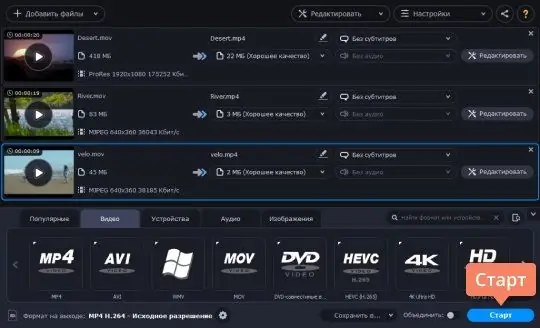
Convertio
Online converter na hindi nangangailangan ng pag-install sa isang PC. Ang serbisyo ay may napaka-maginhawang Russian interface at magagandang mga widget. Mayroong iba't ibang mga paraan upang mag-upload ng mga video sa server para sa pag-edit: mula sa iyong hard drive, mula sa mga serbisyo ng Google Drive o Dropbox, o sa pamamagitan ng isang link sa URL. Ang maximum na laki ng file ay hindi dapat lumagpas sa 100MB.
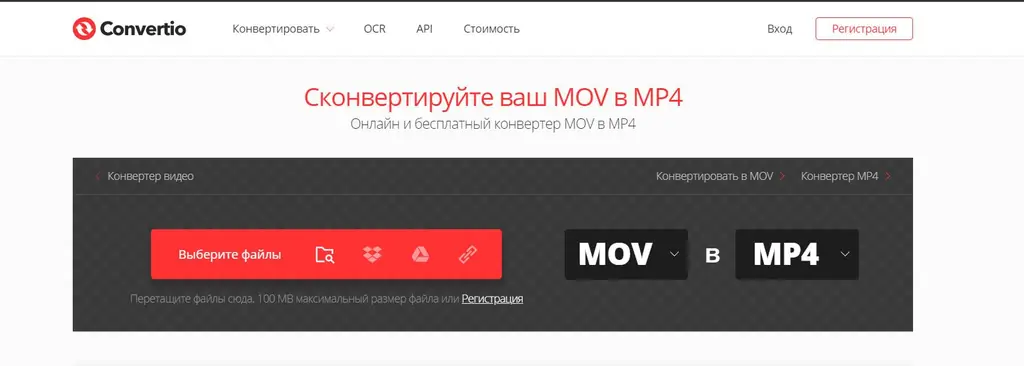
Sa mga bintana, kailangan mong piliin ang format ng na-download na video at ang format na nais mong i-convert ito. Matapos ang pag-load, nananatili itong upang pindutin ang pulang pindutan. Ang proseso ay tumatagal din ng ilang segundo.
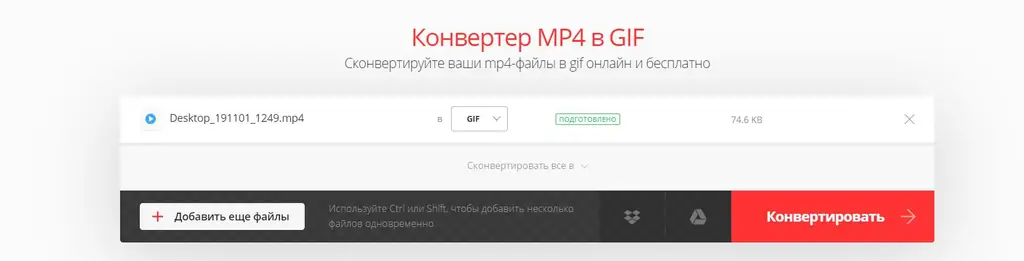
Ang converter ay ganap na libre, ngunit nag-aalok ito ng mga bayad na serbisyo. Kapag nagrerehistro, maaaring bumili ang gumagamit ng isa sa mga pakete, na kinabibilangan ng pag-block ng mga banner ng advertising sa pahina ng site, pagdaragdag ng maximum na laki ng na-upload na file, ang kakayahang gumawa ng 25 mga conversion nang sabay at isang walang limitasyong bilang ng mga operasyon bawat araw. Dapat bayaran ang buwanang bayad.
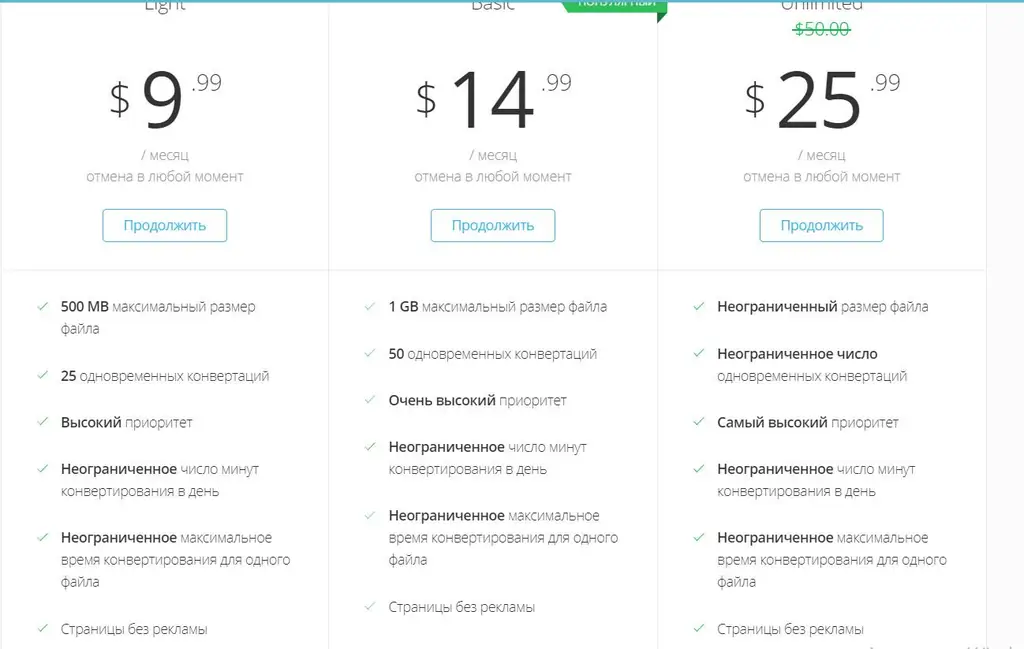
Ang isang libreng bersyon ng extension ng Converterio ay magagamit din sa web store ng Chrome para sa mga taong gumagamit ng program na ito nang regular.
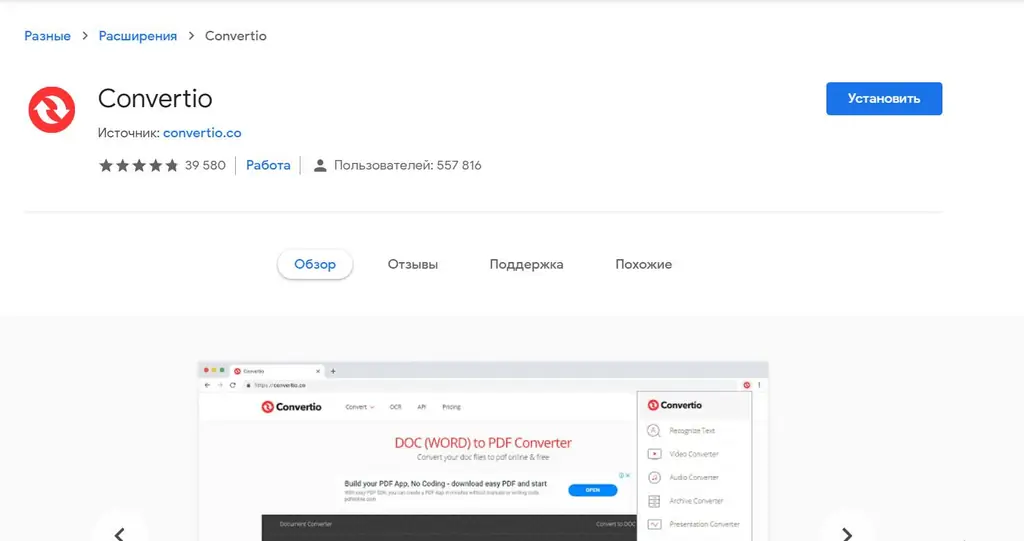
FConvert
Isang simple at libreng online na programa na nagbibigay-daan sa iyo upang madaling baguhin ang format ng video, itakda ang bitrate at i-crop ang file. Posibleng magtrabaho kasama ang maraming mga file nang sabay. Mula sa listahan sa kaliwa, piliin ang "MOV to MP4", at pagkatapos ay i-upload ang nais na video sa server gamit ang pindutang "Piliin ang file".
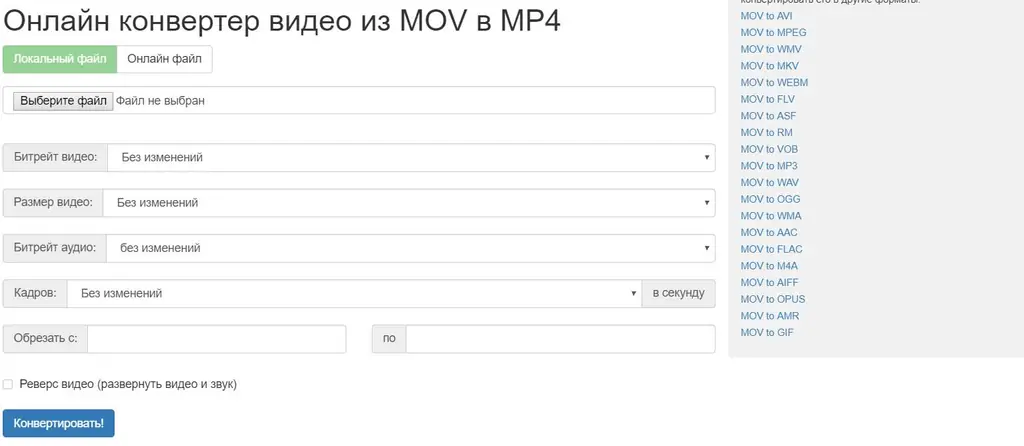
Nananatili itong mag-click sa asul na pindutan na "I-convert!". Ang proseso ay katulad na tumatagal ng ilang segundo, pagkatapos kung saan isang link para sa direktang pag-download ng natanggap na materyal ay magagamit. Sa kasong ito, matapos ang pagkumpleto ng conversion, ang materyal ay bahagyang mawawalan ng kalidad, ngunit hindi ito kritikal.
Pinapayagan ka rin ng converter na gumana sa mga e-libro, larawan, audio, dokumento at maging sa GPS.






